BeagleBone 系列 - 基本参数与环境配置
硬件资源
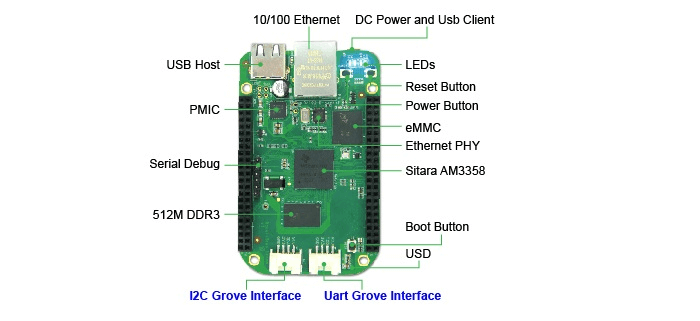
- USB Type-A:作为 USB 从机(Host)模式使用
- USB Micro:为板子供电并且作为从机
- LEDs
- D2:在启动时以心跳灯闪烁
- D3:读写 SD 卡数据时亮起
- D4:当 CPU 活动时亮起
- D5:当 eMMC 读写时亮起
- Boot/User 按钮:不管按不按,如果有 SD 卡都会默认从 SD 卡启动(殊途同归),当启动后就作为一个普通按钮,连接到 GPIO_72
- I2C Grove 接口:连接到 I2C2
- Uart Grove 接口:连接到 UART2
- Serial Debug:连接到 UART0,靠近 USB 的引脚为 pin1,从 pin1-pin6 分别为:GND, NC, NC, RX, TX, NC
环境配置
驱动安装问题
在 Windows 10 及以上版本系统,默认采用驱动程序强制签名,这可能是驱动安装失败的原因。
解决方法:
- 按住
shift,点击重启电脑 - 进入
疑难解答-高级选项-启动设置,点击重启 - 重启后,按页面提示,按键盘
7,即可禁用驱动程序强制签名 - 开机后,即可正常安装 BeagleBone 的驱动程序
镜像下载烧录
官网镜像下载地址:https://beagleboard.org/latest-images
烧录工具:https://sourceforge.net/projects/win32diskimager/files/latest/download
将镜像烧录进 SD 卡,断电插入 BeagleBone,下次上电就会从 SD 卡启动系统
使用命令行工具访问
使用串口访问
使用 USB 转串口连接板载的串行端子,在电脑端打开串口工具(如 WindTerm)进行连接。(初始用户名和密码均为 root)
波特率是 115200!
使用以太网访问
在串口连接内使用命令 ifconfig 找到以太网地址,通过地址连接。用户名为 debian,密码为 temppwd。
通过 USB 访问
usb0:192.168.7.2
usb1:192.168.6.2
使用 SSH 方式访问,用户名为 debian,密码为 temppwd。
启用 ssh 的 root 帐户
将 #PermitRootLogin prohibit-password 修改为 PermitRootLogin yes 即可。
驱动 Seeed OLED(SSD1306,I2C,12864)
使用 pip3 下载 smbus2 包:
程序参考 Grove - OLED Display 0.96 inch。